Kahoot es un sistema de respuestas en el aula basado en el juego – para escuelas, universidades y empresas.
Kahoot es un nuevo servicio para la entrega de cuestionarios y encuestas en línea para sus estudiantes. La premisa de Kahoot es similar a la de Socrative e Infuse Learning. En Kahoot crea una prueba o encuesta para que sus estudiantes respondan a través de cualquier dispositivo que tenga un navegador web (iPad, dispositivo Android, Chromebook). Sus preguntas en Kahoot pueden incluir fotos y vídeos.
El profesor puede controlar el ritmo de la prueba Kahoot o encuesta mediante la imposición de un límite de tiempo para cada pregunta. Como los estudiantes responden a preguntas que se otorgan puntos para las respuestas correctas y la puntualidad de sus respuestas. Un marcador se visualiza en la pantalla del profesor.
——————————————————————————————————————————————————————————–
Aplicaciones para la Educación
——————————————————————————————————————————————————————————–
Los estudiantes no necesitan tener una cuenta en Kahoot con el fin de participar en sus actividades. Para participar sólo tienen que visitar Kahoot.it y a continuación, introducir el código PIN que le dan para que se unan a la actividad. Utilizando Kahoot, como Socrative e Infuse Learning, podría ser una manera buena y divertida de llevar a cabo sesiones de revisión en su salón de clases. Utilizando Kahoot también podría ser una buena manera de obtener retroalimentación informal de sus estudiantes.
Los estudiantes no necesitan tener una cuenta en Kahoot con el fin de participar en sus actividades. Para participar sólo tienen que visitar Kahoot.it y a continuación, introducir el código PIN que le dan para que se unan a la actividad. Utilizando Kahoot, como Socrative e Infuse Learning, podría ser una manera buena y divertida de llevar a cabo sesiones de revisión en su salón de clases. Utilizando Kahoot también podría ser una buena manera de obtener retroalimentación informal de sus estudiantes.
Los juegos son divertidos, y la revisión de un cuestionario o un debate en un juego, puede hacer estas actividades emocionantes y atractivas para los estudiantes. Kahoot.it! es un juego basado en herramientas Web 2.0 que los profesores y los estudiantes pueden utilizar para contenido formativo en los exámenes o evaluaciones. Todo lo que necesita es un proyector, un dispositivo host y dispositivos móviles en el aula para ejecutar un juego de Kahoot!
——————————————————————————————————————————————————————————–
¿Cómo Funciona Kahoot! en el Trabajo?
——————————————————————————————————————————————————————————–
- Regístrese para obtener una cuenta en getkahoot.com.
- Iniciar un concurso, una discusión, o sondear, y darle un nombre.
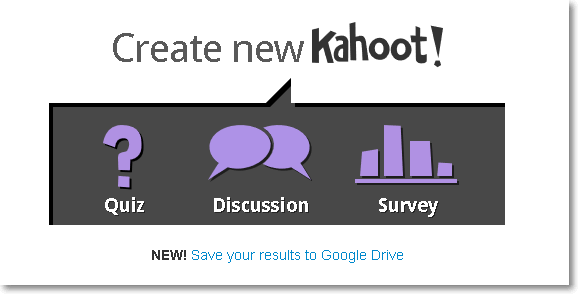
- Escriba en su primera pregunta. Puede agregar una imagen o un vídeo para hacer la pregunta un poco más atractiva, especialmente si tiene algo que ver con la pregunta. Tiene opciones para hacer la pregunta por valor de puntos o no, y también se puede cambiar el número de segundos que proporciona para hacer clic en una respuesta. Cada pregunta comienza con el mismo número de puntos, y los puntos se otorgan a las respuestas correctas basadas en el tiempo que tomó para elegir la respuesta.
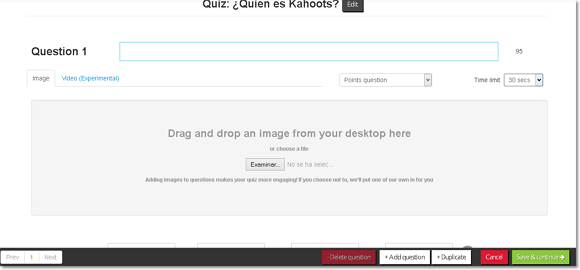
- Añadir respuestas en la parte inferior de la página. Es probable que tenga que desplazarse hacia abajo para ver dónde agregar las respuestas. Hay un límite de 60 caracteres a las respuestas que se refleja por un número a la izquierda del botón Incorrecta / Correcta. Cada respuesta por defecto es incorrecta, pero simplemente haga clic en el botón Incorrecta / correcta para cambiarlo. Puede tener hasta cuatro respuestas por pregunta, y también puede hacer todas las respuestas correctas si no hay una sola respuesta correcta.

- Continúe agregando preguntas haciendo clic en el botón ‘Add Question’ (‘Añadir pregunta’) en la parte inferior de la página. También puede mover entre las preguntas haciendo clic en los números en la parte inferior izquierda.

- Cuando haya terminado con el concurso, selecciona Guardar y Continuar. Se le pedirá que proporcione un poco más de información sobre el concurso. Puede mantener el cuestionario al público o se establece en privado, y hay que indicar que audiencia de la prueba es. Puede agregar una descripción o etiquetas si lo desea.
- Cuando haya terminado con todo esto, selecciona Guardar y Continuar. Esto Le llevará a la página final, lo que le permite jugar o ver el cuestionario. Yo recomiendo hacer la vista previa, ya que le muestra exactamente lo que se verá de su concurso a los estudiantes.
- Cuando llegue a la pantalla de vista previa, asegúrese de elegir ‘Launch’ a la derecha para que le dé un código para entrar en el concurso. Entrar en el pequeño teléfono a la derecha y podrá jugar al igual que los estudiantes lo harían.